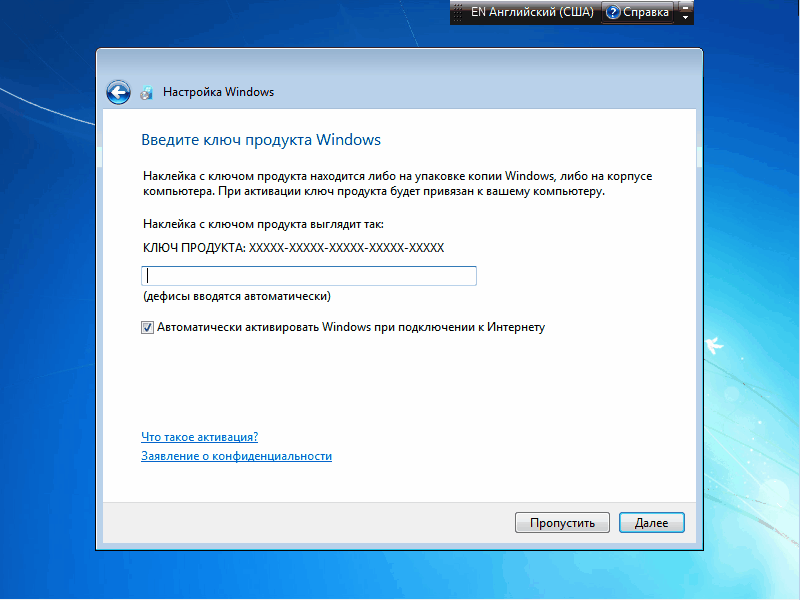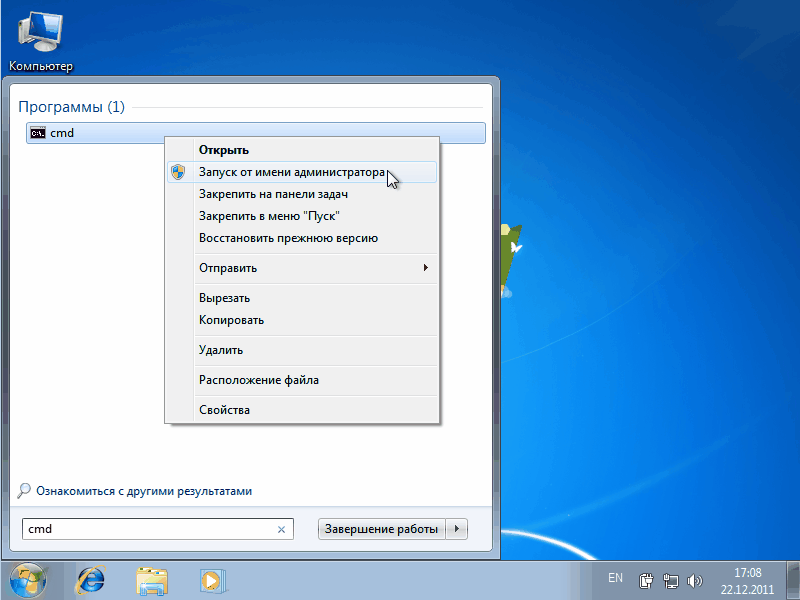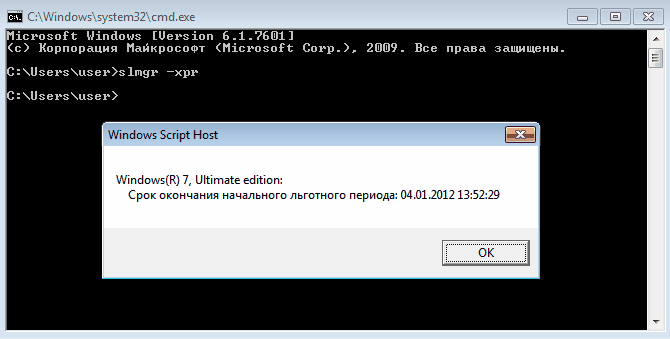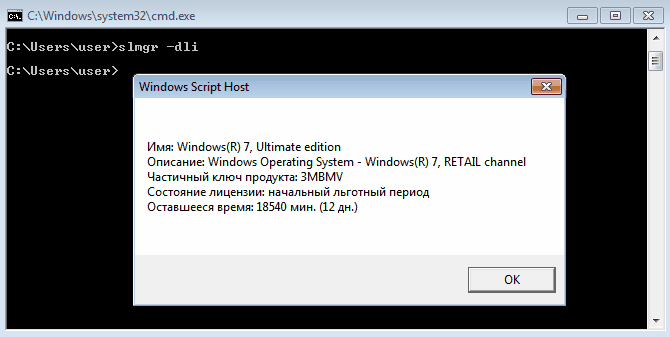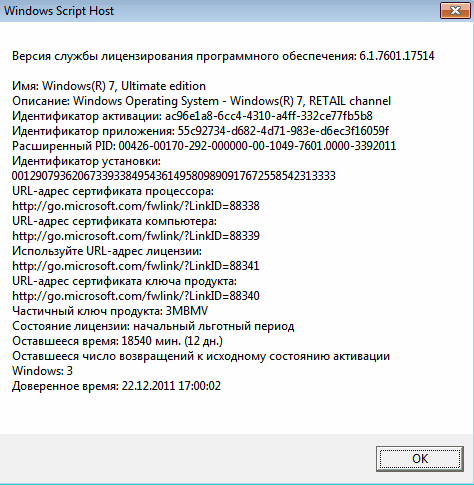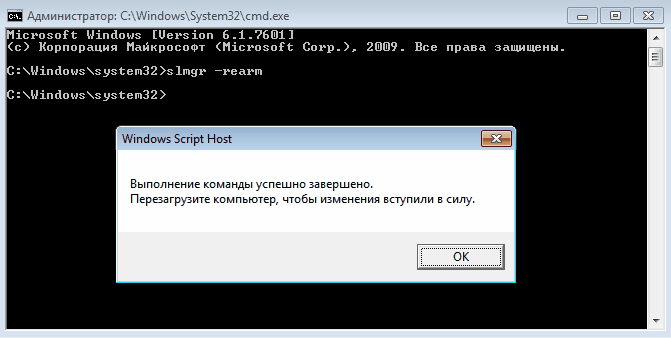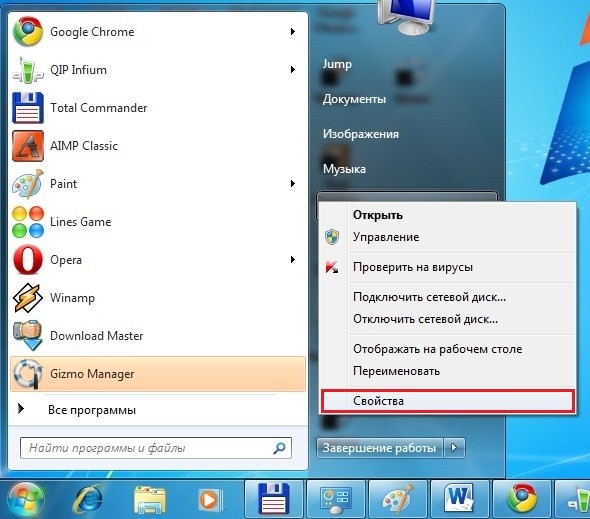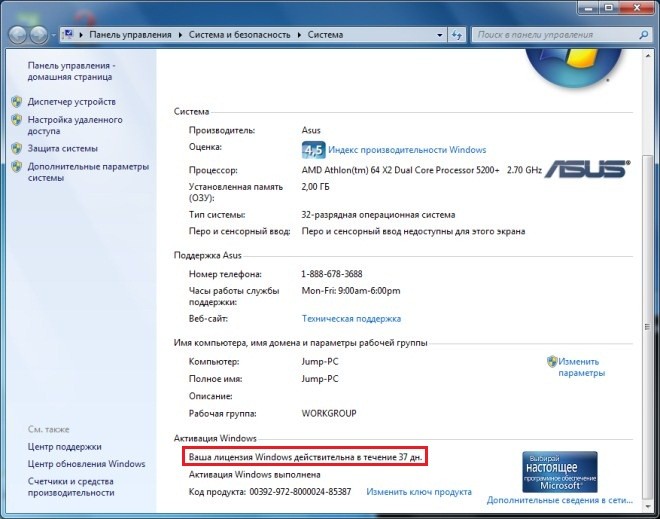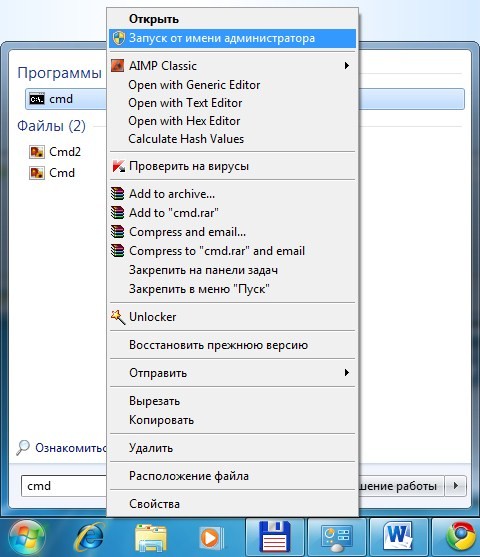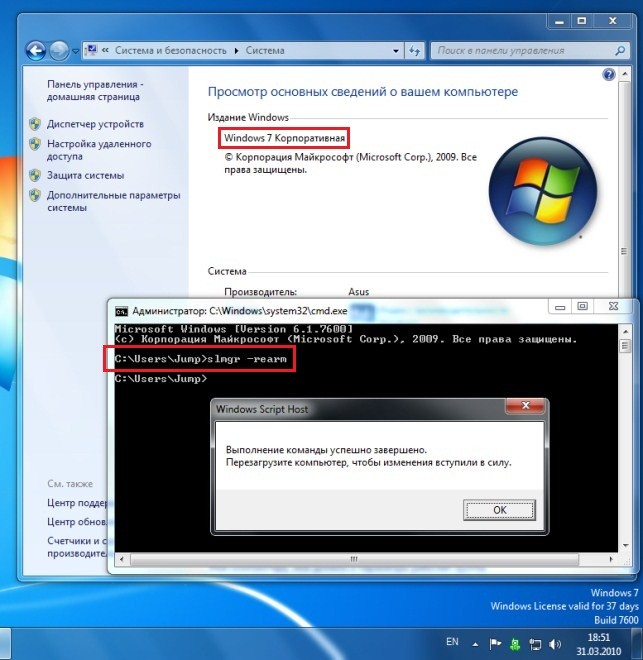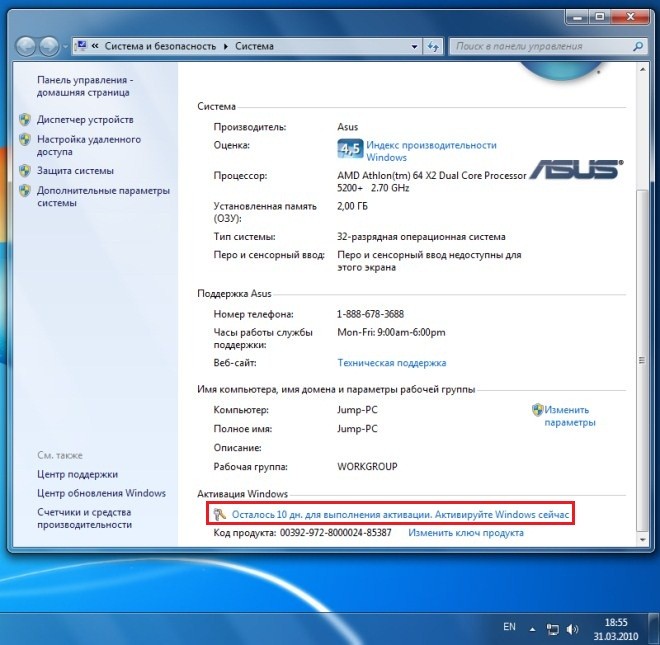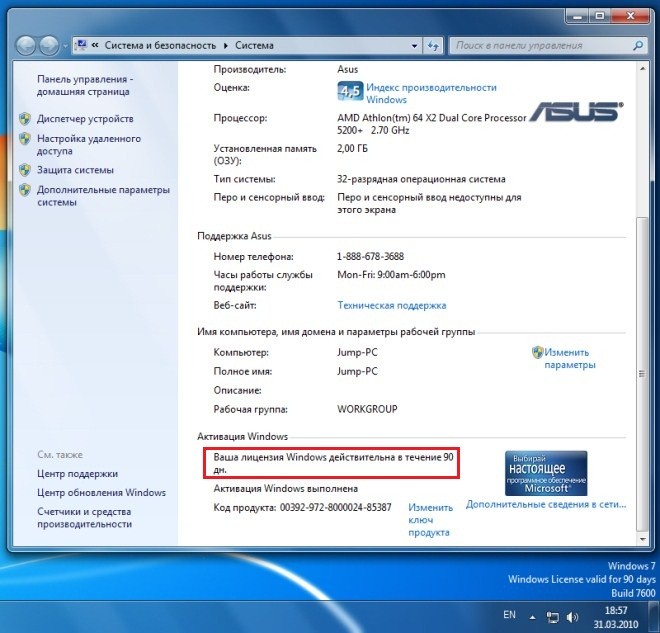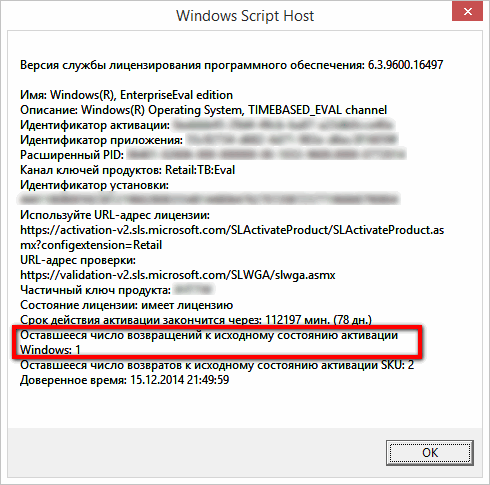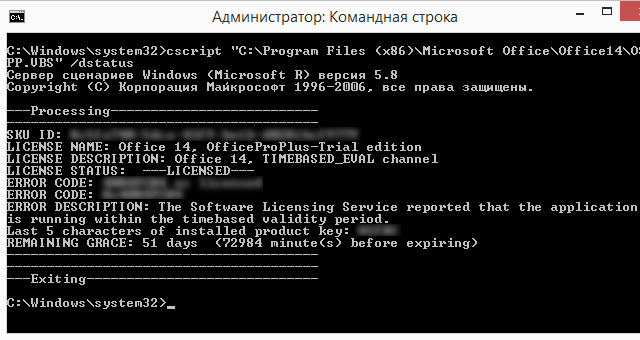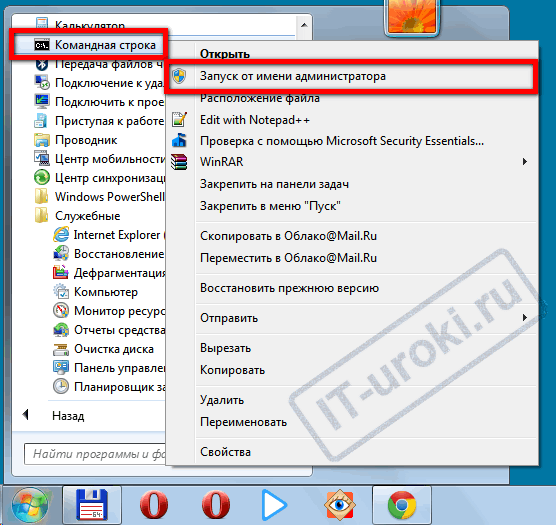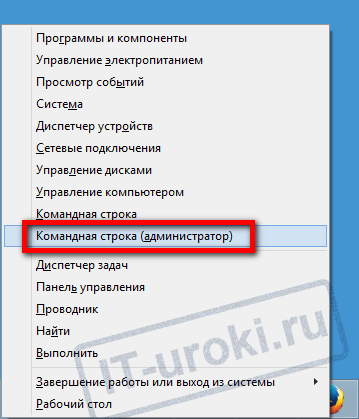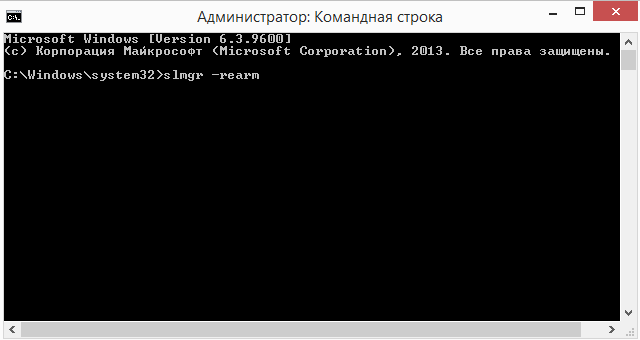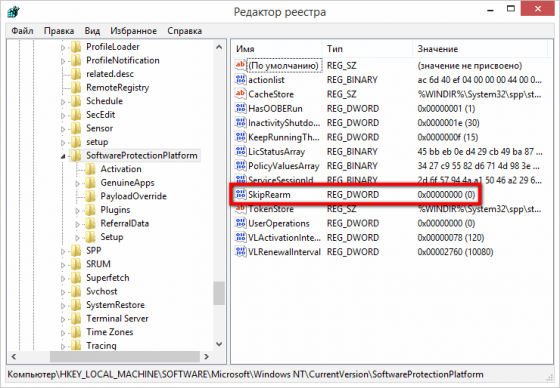Продление пробного периода Windows 7
У Microsoft есть такое понятие, как период оценки, или по другому льготный период активации. Он позволяет установить программный продукт (не приобретая его) и в течение пробного периода ознакомиться с его достоинствами и недостатками. Для Windows 7 период оценки составляет 30 дней. Кроме того, 30-дневный период оценки можно возобновлять три раза, что в общей сложности составляет 120 дней.
Чтобы установить Windows 7 без активации надо при установке в окне ввода ключа оставить поле ввода пустым и просто нажать кнопку Пропустить
После окончания работы программы установки Windows 7 будет выдано сообщение, что надо в течение 3 дней ее активировать. Для активации пробной версии мы воспользуемся менеджером лицензий slmgr.vbs
Slmgr.vbs является инструментом командной строки от компании Microsoft. Его название представляет собой сокращение от Windows Software Licensing Management Tool.
Для выполнения активации требуется повышение полномочий, поэтому, даже войдя в систему под учетной записью с административными правами, надо в меню Пуск набрать в строке поиска cmd и, затем, щелкнув на значке правой клавишей мыши выбрать из выпавшего меню пункт “Запуск от имени администратора”
Вот различные задачи, которые мы можем выполнить с помощью slmgr.vbs:
Чтобы посмотреть, сколько времени осталось до истечения срока действия текущей активации, вводим slmgr -xpr
Для получения более подробной информации, чем дата истечения срока лицензии (которую предоставляет команда xpr), можно использовать команду slmgr -dli
С помощью команды slmgr -dlv мы получим самую полную информацию о лицензии, включая число оставшихся пробных активаций
Ну и наконец продлить оценочный период Windows 7 можно с помощью команды
slmgr -rearm
Процедуру пробной активации можно проводить только 3 раза, поэтому стоит это делать ближе к концу 30-дневного оценочного периода.
Приветствую Вас на своем блоге!
Все знают, что операционная система Windows распространяется на платной основе, и тестовый период, который Microsoft дает пользователям для ознакомления, составляет всего 30 дней. После чего нужно будет или купить эту систему или отказаться от ее использования.
Использование пиратских копий Windows я рассматривать не буду, так как на этом сайте такая информация не распространяется.
Но если вам кажется, что 30 дневного срока мало для ознакомления с этой системой, то срок тестового периода можно продлить. Прочитав эту статью, вы узнаете, как продлить период активации Windows 7 на 120 дней.
В принципе, эта информация уже достаточно старая, как и сама «семерка», но она может пригодиться тем, кто не хочет устанавливать пиратский софт и бесплатно пользоваться легальной версией Windows 7 целых четыре месяца.
Сначала установите официальную пробную версию Windows 7 и пользуйтесь ей целый месяц. Затем, когда срок до выполнения активации подойдет к концу, продлите его еще на тридцать дней.
Чтобы посмотреть, сколько вам осталось до активации Windows, перейдите по пути:
Пуск — Мой компьютер — Свойства
Внизу окна «Свойства» вы увидите сколько дней вам осталось до активации Windows. Как только останется один день, продлите срок активации.
Для этого запустите программу cmd с правами администратора.
И введите команду: slmgr -rearm
Через пару секунд вы увидите сообщение, что команда выполнена успешно. Для того, чтобы изменения вступили в силу, перезагрузите компьютер.
После этого вы увидите, что до активации осталось опять 30 дней.
Такой трюк можно проделать всего три раза, что составит 90 дней использования программы в режиме пробного периода. Ну а всего вы сможете пользоваться Windows в таком режиме 120 дней, 30 дней сразу и 90 с помощью продления этого периода.
Если вам нужно зайти в систему под учетной записью администратора, то это вы можете легко сделать.
Удачи!
С уважением Юрий Хрипачев.
Прежде чем рассказывать о том, как продлить пробный период Windows 7, начну с рассказа о том, где ее можно скачать бесплатно. В сентябре 2009 г. Microsoft выпустила свою новую операционную систему. Вместе с началом продаж, компания предоставила возможность протестировать систему перед покупкой в течение 90 дней. В самом начале предполагалось, что скачать тестовую сборку Windows 7 Enterprise можно будет до начала 2010 года, но теперь планы Microsoft изменились. Ссылки на 90-дневную пробную сборку Windows 7 Enterprise будут «жить» до конца этого года. Такой шаг был вызван продолжающейся потребностью в тестовом периоде, которым не пренебрегают многие пользователи, подумывающие над покупкой лицензии на Windows 7. Это вполне понятно – после потерпевшей крах Windows Vista, юзеры относятся к последней итерации Windows c осторожностью.
Версия Enterprise, в отличие от Starter Edition и Home Basic, почти максимально укомплектована всеми функциональными возможностями, поэтому подойдет как для простых пользователей, так и для IT профессионалов. Есть несколько деталей, которые должны знать тестеры. Во-первых, 90-днейвная пробная версия Windows 7 Enterprise должна быть зарегистрирована в течение 10 дней после установки. Пользователи, которые этого не сделают, обнаружат, что их система выключается каждый час. То же самое будет происходить по истечении 90 дней пользования пробной версией, если не купить лицензию.
Как продлить пробный период до 360 дней?
Не смотря на то, что Microsoft дала нам возможность «поюзать» свою систему бесплатно только 3 месяца, я пользуюсь Windows 7 Enterprise с конца сентября, и по сей день (31 марта), то есть как минимум 6 месяцев. При этом я не покупал лицензию, и не использовал каких либо crack-ов, патчей или пиратских ключей. Секрет состоит в маленькой скрытой возможности утилиты Software License Manager (slmgr.exe), которая как раз и предназначена для подсчета остатка пробного периода. Эта утилита управляется из командной строки, и среди команд, которые она обрабатывает, есть команда «–rearm» (без кавычек).
Эта команда обнуляет счетчик дней, на протяжении которых вы уже пользовались системой, и отчет начинается заново. Воспользоваться этой командой можно только три раза, но это уже не плохо. В случае с Beta-версией Windows 7, у которой пробный период был всего 30 дней, воспользовавшись этой скрытой функцией, можно было продлить триальный период до 120 дней. Не трудно посчитать, что для Windows 7 Enterprise Build 7600 пробный период может составить 360 дней. Для того, чтобы сбросить счетчик Software License Manager нам нужно будет ввести в командной строке значение «slmgr –rearm» (без кавычек), нажать Enter и перезагрузить компьтер.
Итак, рассмотрим все поподробнее.
Посмотреть количество дней, которые у вас еще есть вы можете в правом нижнем углу рабочего стола. Та же информация отображается в свойствах системы. Для того, чтобы посмотреть сведения о своем компьютере нужно нажать на кнопку пуск, затем кликнуть правой кнопкой мышки на пункте «Компьютер» и в меню выбрать «Свойства»
В самом низу вы увидите информацию об активации Windows. Я буду приводить все скриншоты со своей машины, чтобы вам легче было разобраться в процессе сброса счетчика пробного периода.
Как видно, в данный момент у меня остается 37 дней «халявного» периода. Теперь введем нашу команду в командную строку Windows. Открыть командную строку можно через меню Пуск, как это показано на скриншоте. Обратите внимание, что запускать ее нужно от имени администратора.
Вводим значение slmgr –rearm и нажимаем Enter. Должно появиться окошко, которое говорит о том, что выполнение команды успешно завершено.
Перезагружаем систему, и снова заходим в сведения о системе. Здесь мы видим, что наша копия пробной версии Windows Enterprise Build 7600 еще не активирована. То есть, она находится в таком же состоянии, как и после первой ее установки на компьютер.
Нам остается только заново активировать ее через интернет, кликнув по ссылке «Осталось 10 дн. для выполнения активации. Активируйте Windows сейчас» и у нас снова будет целых 90 дней чтобы «протестировать» новую операционную систему от Microsoft. Жмем на ссылку, выбираем активировать через Интернет, и получаем следующую картину:
Таким вот не сложным способом можно продлить «жизнь» своей пробной версии Windows 7. Это позволит повременить с покупкой, и подождать пока выйдет Windows 7 Service Pack 1.

Специально для подписчиков сайта IT-уроки раскрываю секрет.
Но должен вас предупредить:
Все описанные ниже возможности задокументированы самой компанией Microsoft. Тем не менее, вся ответственность за соблюдение лицензионного соглашения при выполнении нижеперечисленных действий возлагается на тех, кто их выполняет.
Содержание статьи:
- Как проверить информацию о лицензии?
- Отсрочка активации Windows 7 и Windows 8
- Дополнительная отсрочка для Windows 7
- Отсрочка активации Microsoft Office
Перед выполнением всего нижеперечисленного лучше заранее узнать о состоянии вашей лицензии на установленные Windows и Office.
Как проверить информацию о лицензии?
Информация о лицензии Windows
Если вы не знаете, какая лицензия у вас активирована и сколько раз вы можете выполнить отсрочку активации Windows, запустите командную строку (сочетание клавиш «Windows+R», введите cmd и нажмите «ОК»), и выполните в командной строке:
%windir%system32slmgr.vbs —dl
Окно с информацией о лицензии Windows
Сокращенную информацию о лицензии можно вывести, используя команду:
%windir%system32slmgr.vbs –dli
Информация о лицензии Office
Информацию об Office 2010 можно узнать, используя команду:
cscript «C:Program FilesMicrosoft OfficeOffice14OSPP.VBS» /dstatus
или для 32-разрядного Офиса, установленного в 64-разрядной системе:
cscript «C:Program Files (x86)Microsoft OfficeOffice14OSPP.VBS» /dstatus
Окно с информацией о лицензии Office
Предполагаю, что для отображения информации об Office 2013 необходимо выполнить то же самое, но заменить Office14 на Office15
Отсрочка активации Windows 7 и Windows 8
Для того чтобы отсрочить срок активации ОС Windows, следуйте инструкции:
- Для начала вам нужно запустить командную строку от имени администратора:
В Windows 7 зайдите меню «Пуск», выберите «Все программы», затем «Стандартные», найдите пункт «Командная строка», нажмите на него правой кнопкой мыши и выберите «Запуск от имени администратора»
Запуск командной строки от имени администратора в Windows 7
В Windows 8.1 нажмите сочетание клавиш «Windows+X» и выберите пункт «Командная строка (администратор)»
Запуск командной строки от имени администратора в Windows 8
- В появившемся окне введите команду slmgr –rearm и нажмите клавишу «Enter» («Ввод»)
- Перезагрузите компьютер.
Отсрочка активации Windows
Вот и всё, срок активации сброшен.
В Windows 8 есть возможность выполнить данную операцию один раз, в сумме получив 180 дней бесплатного использования.
В Windows 7 есть возможность выполнить данную операцию три раза, в сумме получив 30+30+30=120 дней бесплатного использования.
Предупреждаю, что отсрочка активации пробной версии Windows может нарушать лицензионное соглашение, поэтому вы делаете её на свою ответственность.
Дополнительная отсрочка для Windows 7
Вам мало 120 дней? Есть возможность получить больше!
Не знаю, работает ли данный трюк с Windows 8, но с Windows 7 работает:
- Откройте редактор реестра: меню «Пуск», пункт «Выполнить» (или сочетание клавиш «Windows+R»), введите Regedit и нажмите «ОК»
- Найдите слева «HKEY_LOCAL_MACHINE» , раскройте его и доберитесь до адреса:
HKEY_LOCAL_MACHINESOFTWAREMicrosoftWindows NTCurrentVersionSoftwareProtectionPlatform
- В правой части окна найдите параметр SkipRearm, откройте его и замените 0 на 1.
- Перезагрузите компьютер.
Редактор реестра
Теперь получится выполнить отсрочку активации еще 8 раз, получив дополнительно 240 дней, а в сумме 120+240=360 дней бесплатного использования Windows 7.
Отсрочка активации Microsoft Office
Microsoft Office 2010
Есть возможность выполнить отсрочку активации Microsoft Office 2010 на 30 дней пять раз!
А это целых полгода (180 дней)
Вам понадобится следующая команда, которую нужно выполнить c помощью командной строки, запущенной от имени администратора:
C:Program FilesCommon FilesMicrosoft sharedOfficeSoftwareProtectionPlatformOSPPREARM.EXE
Microsoft Office 2013
Также, запустите командную строку от имени администратора, перейдите в каталог
%installdir%%Program Files%Microsoft OfficeOffice15
Если 32-разрядная версия Office 2013 установлена в 64-разрядной операционной системе, %Program Files% — это папка Program Files (x86).
Введите команду ospprearm.exe в командной строке.
Должно появиться сообщение: «Возвращение к исходному состоянию активации Microsoft Office успешно выполнено«.
Заключение
Сегодня вы познакомились с более сложной темой, чем обычно на сайте IT-уроки. И теперь вы знаете, как выполнять отсрочку активации пробных продуктов компании Microsoft.
Учтите, что данные операции не принесут вреда ни компьютеру, ни программам, но они могут идти в разрез с лицензионным соглашением.
Напомню, что это дополнение к уроку «Как загрузить Windows 8.1 бесплатно и легально«
На сегодня всё, до встречи на сайте IT-уроки.
Вопросы, отзывы и пожелания вы можете написать в комментариях.
Автор: Сергей Бондаренко http://it-uroki.ru/
Копирование запрещено, но можно делиться ссылками:
Поделитесь с друзьями:
Понравились IT-уроки?
Все средства идут на покрытие текущих расходов (оплата за сервер, домен, техническое обслуживание)
и подготовку новых обучающих материалов (покупка необходимого ПО и оборудования).
Много интересного в соц.сетях:
Как известно, существует определенный период времени, в течение которого пользователь должен активировать свою версию Windows 7. В предыдущих версиях операционной системы Windows, этот срок составлял 30 дней. Особенностью Windows 7 стало то, что активация может быть отложена на 120 дней.
Продление работы Windows 7 еще на 120 дней.
В случае продления срока вы можете вполне легально использовать вашу версию Windows 7 еще 120 дней. Для этого достаточно продлить активационный период с помощью командной строки. На самом деле сброс счетчика устанавливает его снова на значение 30 дней, но данный сброс вы можете использовать 3 раза, получив таким обазом 120 дополнительных дней для использования Windows 7.
Операционная система содержит в своем составе утилиту Software License Manager, которая управляется с помощью командной строки.
Сброс отсчета до 120 дней в Windows 7:
- Запустите командную строку с помощью команды Windows + R и введите команду cmd. Или же зайдите в меню Пуск -> Все программы -> Стандартные –> Командная строка.

- В появившейся командной строке наберите и выполните команду slmgr –rearm.

- На рисунке 3 вы видите, что команда выполнена успешно.

Использование данной команды не нарушает лицензионного соглашения с Microsoft , следовательно, вы можете продлить срок использования Windows 7 до 120 дней.
P.S. Если вы обратили внимание на полупрозрачную консоль в Windows 7 и хотите настроить вашу консоль соответствующим образом – смотрите ссылки на статьи с информацией, как это сделать, ниже.
А что же дальше?
Обратите внимание на эти публикации, они могут быть вам полезны:
Содержание
- Бесплатная активация Windows 7. Отсрочка активации
- Дальнейшее бесплатное использование Windows 7
- Итог
Вас интересует бесплатная активация Windows 7? В этой статье мы рассмотрим легальный способ активации Windows 7, вернее, посмотрим, как сделать отсрочку активации помимо 30-дневного ознакомительного периода, еще дополнительно на 3 месяца.
В каких ситуациях пригодится данная информация? По крайней мере в двух случаях.
Например, Вы решили использовать на своем компьютере операционную систему Виндоус 7, но нет возможности потратить несколько тысяч рублей на покупку лицензии для ее официальной активации.
Или у Вас уже стоит Windows 7, но в свойствах компьютера указано, что 30-дневный бесплатный ознакомительный период подходит к концу?
Как бы то ни было, для большинства пользователей бессрочная легальная активация Windows 7 — не по карману. Хорошо, если Вы купили компьютер с уже установленной и активированной версией. Но, если у Вас стоит другая операционная система, а Вы хотите попробовать Windows 7, то здесь уже другое дело.
На официальном сайте корпорации Майкрософт указано сколько стоит легальная активация Windows 7 — от 3500 до 12000 руб. в зависимости о версии системы:
Конечно, легальную активацию Windows 7 можно приобрести немного дешевле у официальных представителей. Но, все же, далеко не каждый может себе позволить иметь официально активированную версию Windows 7.
Поэтому в этой заметке поговорим о том, как, не нарушая авторских прав, можно бесплатно использовать Windows 7.
После окончания ознакомительного 30-дневного периода можно еще 3 раза сделать отсрочку активации (Майкрософт сама внедрила данную функцию в Windows 7).
В свойствах компьютера показывается, сколько дней осталось до окончания ознакомительного периода, а значит можно продлить этот период в самый последний день.
Через меню Пуск либо через Проводник находим Компьютер и нажимаем на него правой кнопкой мыши. В контекстном меню выбираем Свойства:
В появившемся окне в самом низу приводится раздел Активация Windows:
Можно в этот день сделать отсрочку активации и можно также на следующий (в последний), когда будет выдаваться такое сообщение:
и на рабочем столе появится предупреждение:
Для продления использования ознакомительного периода еще на 30 дней идем в меню Пуск -> Все программы -> Стандартные. Там нажимаем правой кнопкой мыши на Командную строку и в контекстном меню выбираем: Запуск от имени администратора:
В появившемся окне пишем по-английски сначала slmgr, ставим пробел и дописываем: /rearm
Получится вот такая команда: slmgr /rearm
Жмем на клавиатуре клавишу Enter. Появится сообщение об успешном выполнении команды:
После перезагрузки можно снова зайти в свойства Компьютера и посмотреть результат:
Как видим, у нас есть еще 30 дней пробного периода. Когда останется 1 день, отложить окончание срока активации вышеприведенным способом можно еще два раза.
В итоге получается, что у нас имеется бесплатная активация Windows 7, т.е. можно бесплатно использовать любую полноценную версию Виндоус 7 четыре месяца (сначала 30 дней и потом 3 раза откладывая еще по 30 дней).
Дальнейшее бесплатное использование Windows 7
Через 4 месяца такого использования Windows 7 система будет выдавать сообщения о необходимости активации, а также не будут производиться обновления. Если это не смущает, можно и дальше продолжать использовать данную незарегистрированную версию, так как в остальном система будет продолжать работать полноценно.
Есть еще два варианта:
- Переустановка Виндоус 7. Можно каждые 4 месяца переустанавливать операционную систему, все необходимые драйвера и программы, а затем каждый месяц пользоваться сбросом ознакомительного периода.
- Сделать образ системы. После установки операционной системы, драйверов и всех необходимых программ, можно сразу же создать образ системы на текущий момент. После того как через 4 месяца система начнет выдавать сообщения об активации, можно восстанавливать созданную систему из образа.
Конечно, эти два варианта требуют понимания действий и в этой заметке их невозможно подробно описать. Здесь я просто упомянул о таких возможностях. Но если есть желание использовать любой из этих вариантов, можно пройти, например подробный видео-курс (ссылка ниже), с помощью которого можно научиться самостоятельно устанавливать операционную систему, драйвера, программы, а также создавать образ системы.
Итог
Так как бессрочная легальная активация Windows 7 стоит достаточно дорого для большинства пользователей, можно воспользоваться отсрочкой активации и использовать такой бесплатный способ активации Виндоус 7 еще на 3 месяца, помимо 30-дневного пробного периода.
И дальше, уже можно либо переустанавливать систему каждые 4 месяца, либо восстанавливать ее из образа, либо продолжать пользоваться не активированной системой.
Содержание:
- Продлеваем лицензию Windows 7 Enterprise до 360 дней
- Ограничения метода

Продлеваем лицензию Windows 7 Enterprise до 360 дней
По условиям соглашения, чтобы пользоваться системой 3 месяца, в течение первых 10 дней после установки пользователь должен ее зарегистрировать. Если этого не сделать, Windows 7 будет ежечасно отключаться и напоминать, что пора бы заплатить правообладателю, иначе вы — пират. Это же самое происходит и по истечению 90 дней.
Но как Windows 7 Enterprise определяет, сколько ей осталось работать до окончания периода лицензии? За это отвечает системная утилита slmgr.exe (Software License Manager). Она не только подсчитывает дни, но и может управлять счетчиком. Эта функция нам и нужна. Коротко говоря, если запустить slmgr.exe с ключом -rearm, счетчик обнулится.
Операция выполняется следующим образом:
- откройте свойства системы (правым кликом по ярлыку «Компьютер», выбрав пункт «Свойства», или запустив апплет панели управления «Система»);
- внизу этого окна вы можете прочитать, сколько времени осталось до окончания лицензии — в нашем примере это 27 дней;
- запустите командную консоль (cmd.exe) от администратора;
- впишите в нее команду «slmgr.exe -rearm» (без кавычек);
- нажмите Enter.
После сообщения об успехе операции, перезагрузите компьютер и снова загляните в свойства системы.
На этот раз внизу окна будет сообщение, что активация еще не выполнена и у вас есть 10 дней на ее проведение. Не будем терять времени — выполним ее сейчас. И вот, наша лицензия снова действительна 90 дней.
То есть, попользовавшись Windows 7 Enterprise 3 бесплатных месяца, можно продлить лицензию еще на столько же. Всего эту операцию можно повторять 3 раза, откуда в сумме и получается 360 дней. Почти целый год халявы. Вот так и работает лицензирование корпоративной редакции Windows 7. Удобно, не правда ли?
Мы показали, как работает метод, когда у нас в запасе оставалось 27 дней лицензионного периода. Но вам советуем дождаться, пока на счетчике не будет 0, иначе для вас этот период закончится быстрее. Ведь счетчик при этом полностью обнуляется и оставшиеся дни попросту «сгорают».
Ограничения метода
У вас загорелись глаза и зачесались руки? Позвольте слегка охладить ваш пыл. За бесплатное тоже приходится чем-то расплачиваться. Дело в том, что Microsoft некоторое время назад прикрыла «аттракцион неслыханной щедрости», и метод перестал работать. Теперь продлить таким способом лицензию можно только в следующих случаях:
- вы установили на компьютер версию Windows Enterprise Build 7600 — ее уже нет на официальном сайте Microsoft, но еще можно найти кое-где в сети;
- пока остается возможность продлить лицензию описанным выше способом, то есть вы не «израсходовали» 360 дней, система не должна обновляться.
Почему нельзя ставить обновления? Потому что с их помощью эта «лавочка» и закрывается. Поэтому ваша Windows почти целый год будет подвергаться риску вирусных атак и прочих неожиданностей, которые сулят незакрытые уязвимости. Устраивает? Тогда вперед. А если нет — после окончания пробного периода есть два пути: купить ключ и продлить лицензию до бессрочной уже официально или воспользоваться пиратской активацией. Что для вас лучше — решать вам.